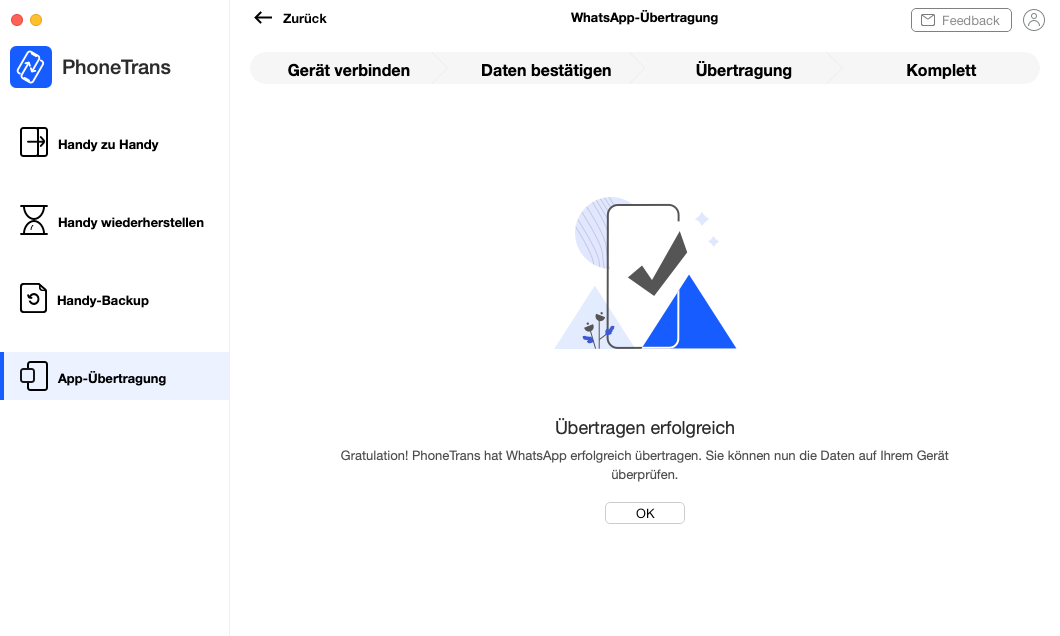Laden Sie PhoneTrans herunter, um Daten zwischen Handys zu übertragen.
Wie benutzt man PhoneTrans
Willkommen bei PhoneTrans Online Anleitung. Hier finden Sie alle detaillierten Anleitungen, wie Sie Dateien zwischen iOS-Geräten, Android-Geräten, iOS-Gerät und Android-Gerät übertragen, Ihr Handy wiederherstellen, Ihr iPhone selektiv oder vollständig sichern und soziale Nachrichten (WhatsApp, LINE, Viber und Apps) auf Ihr iPhone übertragen können. Wenn Sie nach der Lektüre dieses Leitfadens noch Fragen haben, zögern Sie bitte nicht, unser Support-Team zu kontaktieren. Sie erhalten die Antwort innerhalb von 24 Stunden an Werktagen und 48 Stunden am Wochenende.
Jetzt herunterladen * Verfügbar für Windows und Mac.
Jetzt Kaufen * Funktionen ohne Einschränkung genießen.
WhatsApp auf iPhone übertragen
WhatsApp zeichnet unsere täglichen Chats mit unseren Familien, Freunden, Kollegen usw. auf. Die Daten von WhatsApp sind für uns wichtig. Wenn Sie ein Android-Gerät oder ein iOS-Gerät auf ein neues iOS-Gerät umstellen, kann die Übertragung von WhatsApp-Nachrichten zwischen zwei Geräten Probleme bereiten. Mit Hilfe von PhoneTrans können Sie dies einfach tun. Bitte lesen Sie die folgende Anleitung, um PhoneTrans gut zu nutzen.
Schritt 1: Vorbereitungen.
- Starten Sie PhoneTrans auf Ihrem Computer
- Wählen Sie App-Transfer - WhatsApp
- Klicken Sie auf
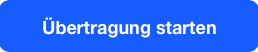
- Verbinden Sie Ihr Android- und iOS-Gerät über USB-Kabel mit dem Computer
Nachdem Sie PhoneTrans auf Ihrem Computer gestartet haben, wählen Sie bitte App-Übertragung - WhatsApp. Dann klicken Sie bitte auf ![]() .
.
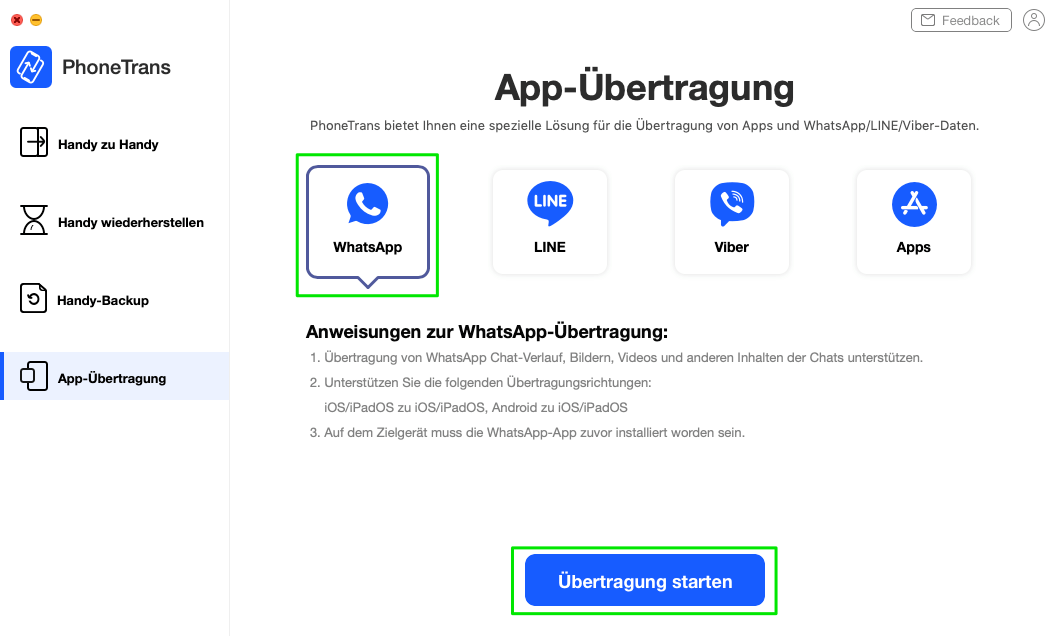
PhoneTrans unterstützt die Übertragung von WhatsApp-Nachrichten von einem Android-Gerät oder iOS-Gerät auf ein neues iOS-Gerät. Nehmen wir als Beispiel die Übertragung von Daten vom Android-Gerät auf das iPhone. Wenn Sie Ihr Android-Gerät mit einem USB-Kabel an einen Computer anschließen, stellen Sie bitte sicher, dass Sie die USB-Debugging-Option auf Ihrem Android-Gerät gestartet haben. Standardmäßig erkennt PhoneTrans Android- & iOS-Geräte automatisch. Wenn Sie Ihr Android- und iOS-Gerät nicht an den Computer anschließen oder Ihr iOS-Gerät nicht erkannt wird, sehen Sie die untenstehende Schnittstelle:
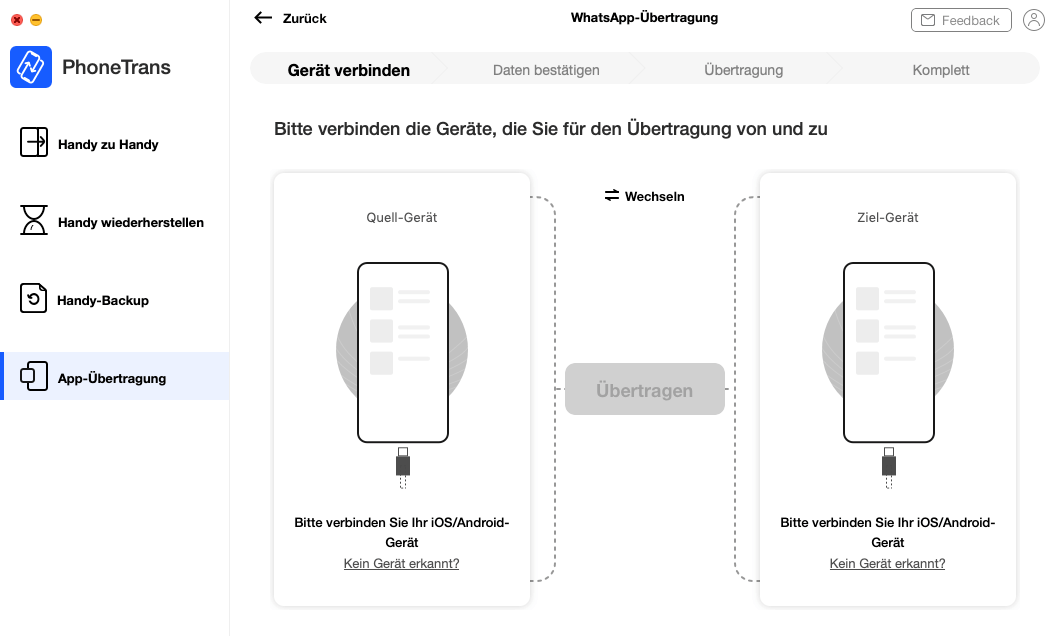
Sobald Ihre Geräte erfolgreich von PhoneTrans erkannt wurden, sehen Sie die Hauptschnittstelle wie unten dargestellt. Bitte klicken Sie auf ![]() .
.
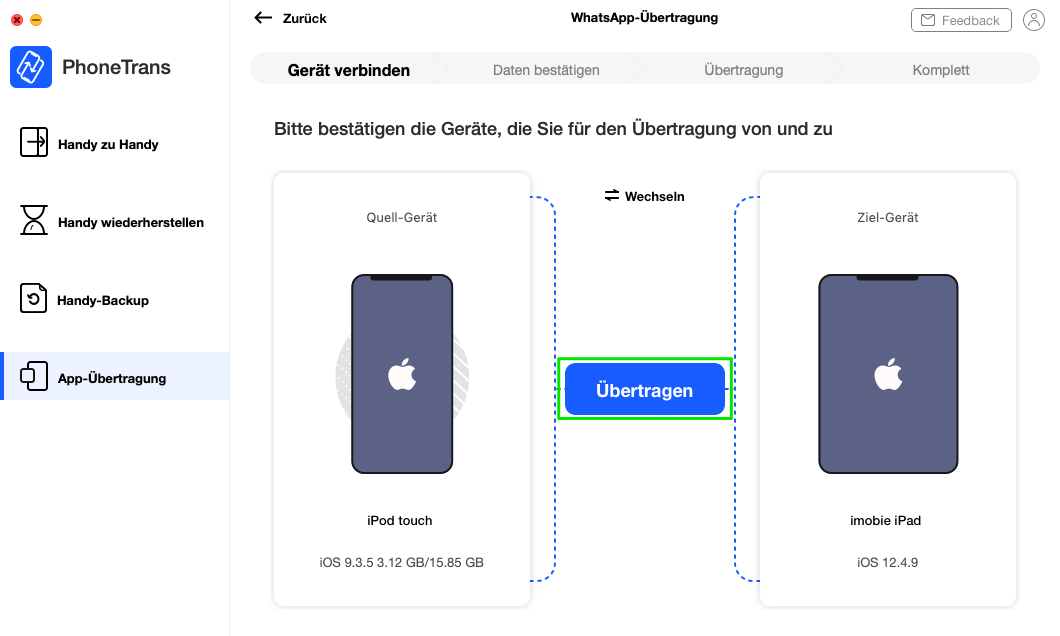
1. Wenn PhoneTrans Ihr Android-Gerät nicht erkennt, können Sie versuchen, Ihr Android-Gerät über WLAN zu verbinden, um dieses Problem zu lösen.
2. Wenn PhoneTrans das iOS-Gerät nicht erkennen kann, können Sie die Schritte zur Fehlerbehebung versuchen, um das Problem zu lösen.
Schritt 2: Einstellungen.
- Sichern Sie WhatsApp Chats auf Ihrem Android-Gerät
- Nehmen Sie einige Einstellungen auf Ihrem Android-Gerät vor
Nachdem Sie den nächsten Schritt eingegeben haben, öffnen Sie bitte WhatsApp auf Ihrem Android-Gerät - tippen Sie auf ![]() - Einstellungen - Chats - Chat-Backup, um WhatsApp-Nachrichten auf Ihrem Android-Gerät zu sichern. Bitte wählen Sie auch Nie für Backup auf Google Drive.
- Einstellungen - Chats - Chat-Backup, um WhatsApp-Nachrichten auf Ihrem Android-Gerät zu sichern. Bitte wählen Sie auch Nie für Backup auf Google Drive.
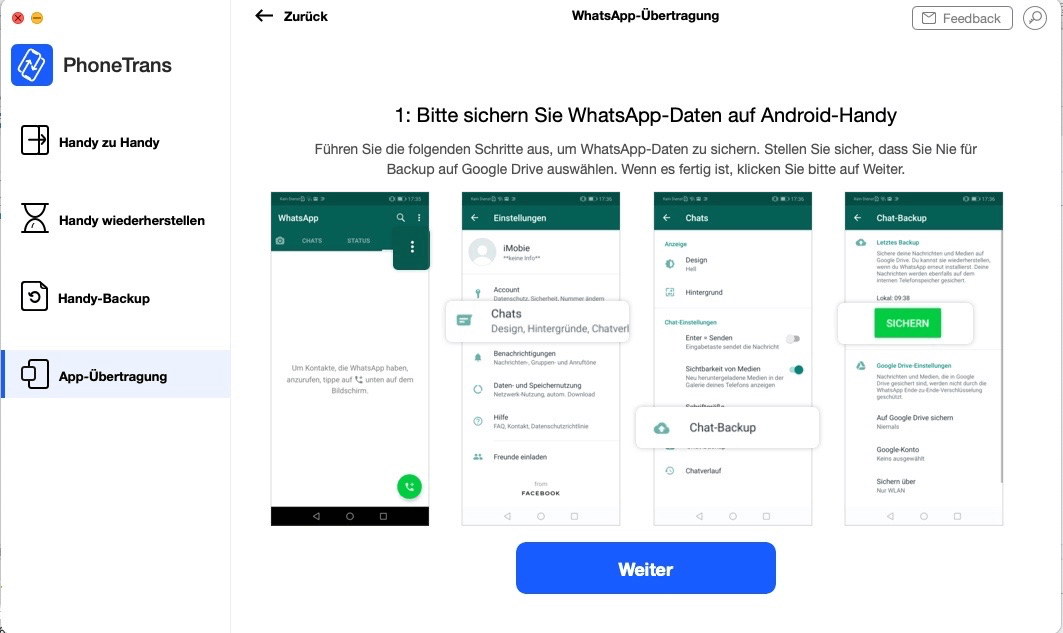
Sobald Sie auf ![]() klicken, wird eine Dialogbox angezeigt, in der Sie aufgefordert werden, die offizielle Version von WhatsApp auf Ihrem Android-Gerät zu deinstallieren und anschließend die erweiterte Version von WhatsApp erneut auf Ihrem Android-Gerät zu installieren.
klicken, wird eine Dialogbox angezeigt, in der Sie aufgefordert werden, die offizielle Version von WhatsApp auf Ihrem Android-Gerät zu deinstallieren und anschließend die erweiterte Version von WhatsApp erneut auf Ihrem Android-Gerät zu installieren.
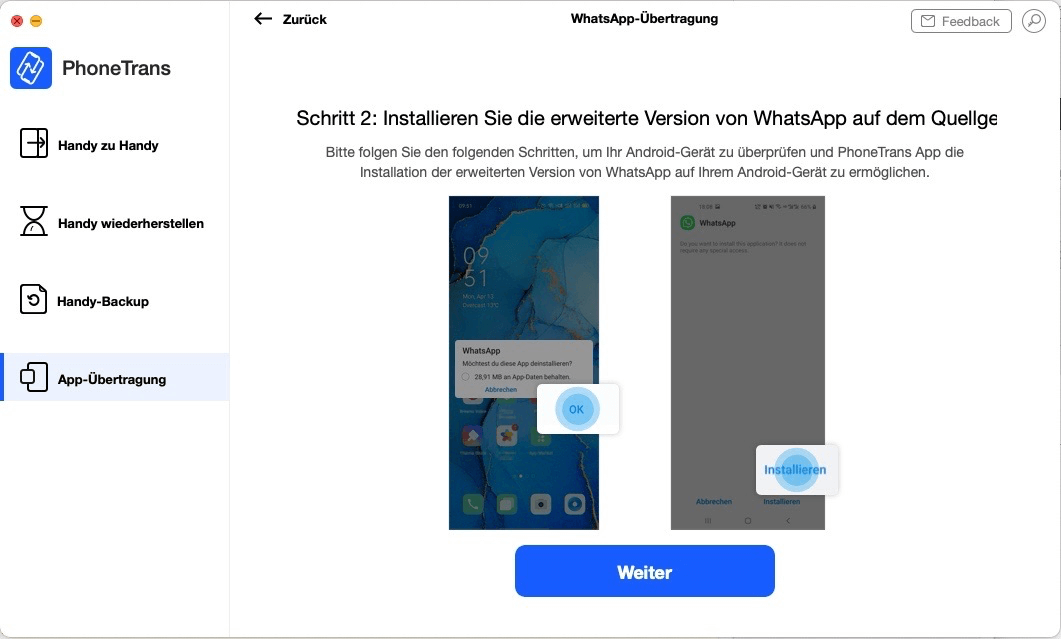
Aufgrund von Android-Einschränkungen erlaubt die offizielle Version von WhatsApp der Drittanbieter-Software keinen Zugriff auf ihre Daten. Daher wird PhoneTrans bei der Installation der erweiterten Version von WhatsApp helfen, um Zugriff auf WhatsApp-Daten zu erhalten.
Nachdem Sie auf ![]() geklickt haben, gehen Sie bitte zu Einstellungen - App-Info - WhatsApp - Berechtigungen - Speicher, um WhatsApp den Zugriff auf den Handy-Speicher zu ermöglichen.
geklickt haben, gehen Sie bitte zu Einstellungen - App-Info - WhatsApp - Berechtigungen - Speicher, um WhatsApp den Zugriff auf den Handy-Speicher zu ermöglichen.
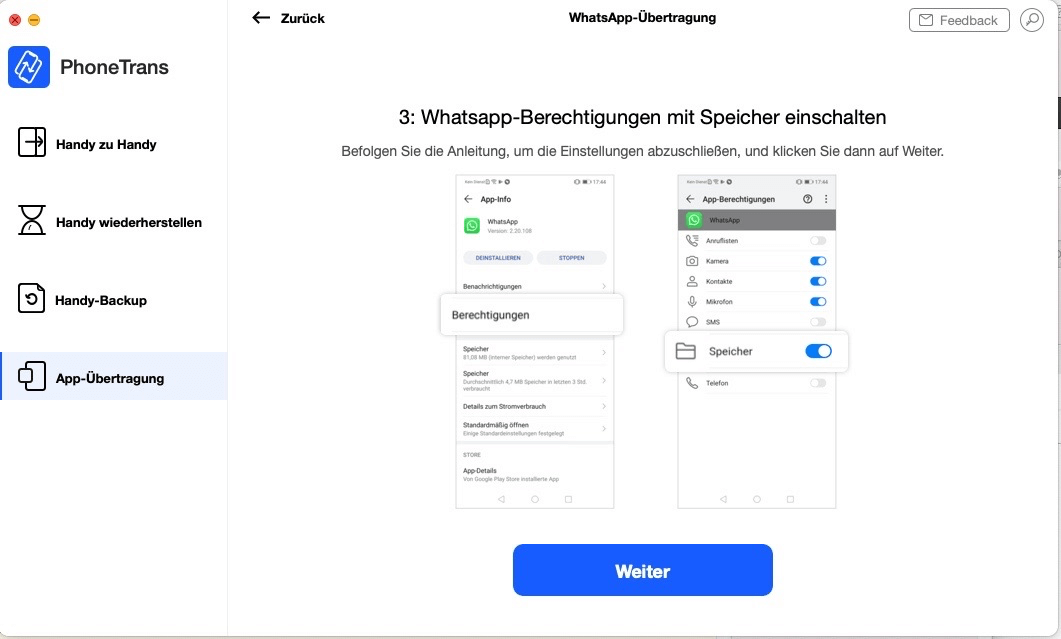
Schritt 3: Übertragung.
- WhatsApp Nachrichten wiederherstellen
- WhatsApp-Nachrichten vom Android-Gerät auf das iPhone übertragen
- Warten auf Übertragungsprozess
Nach der Installation der erweiterten Version von WhatsApp auf Ihrem Android-Gerät melden Sie sich bitte bei Ihrem Konto an und stellen Sie dann das Backup wieder her.
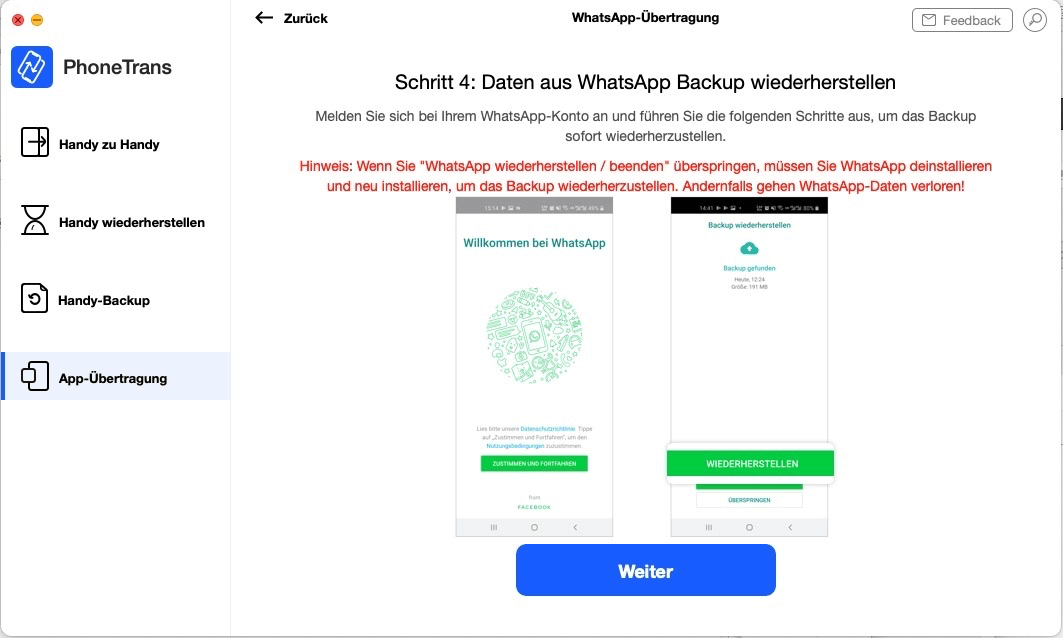
Sobald Sie auf ![]() klicken, überträgt PhoneTrans WhatsApp-Nachrichten vom Android-Gerät auf das iPhone. Die Zeit für die Übertragung von WhatsApp-Nachrichten hängt von der Menge der Nachrichten ab. Bitte haben Sie etwas Geduld.
klicken, überträgt PhoneTrans WhatsApp-Nachrichten vom Android-Gerät auf das iPhone. Die Zeit für die Übertragung von WhatsApp-Nachrichten hängt von der Menge der Nachrichten ab. Bitte haben Sie etwas Geduld.
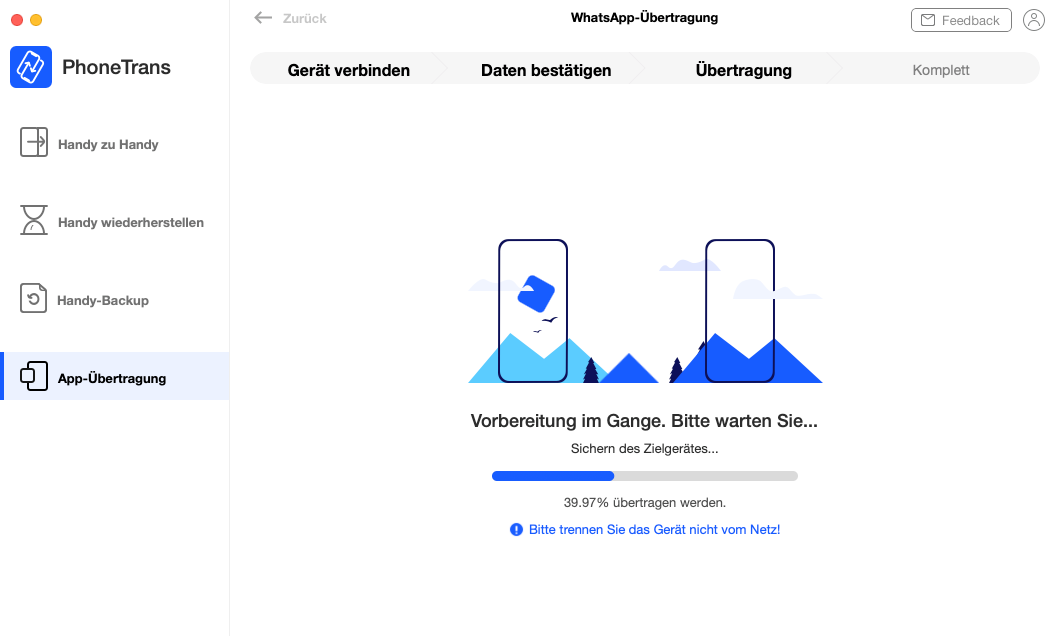
Sobald der Übertragungsprozess abgeschlossen ist, sehen Sie den Bildschirm für den Prozessabschluss. Um zum Hauptbildschirm zurückzukehren, klicken Sie auf ![]() .
.